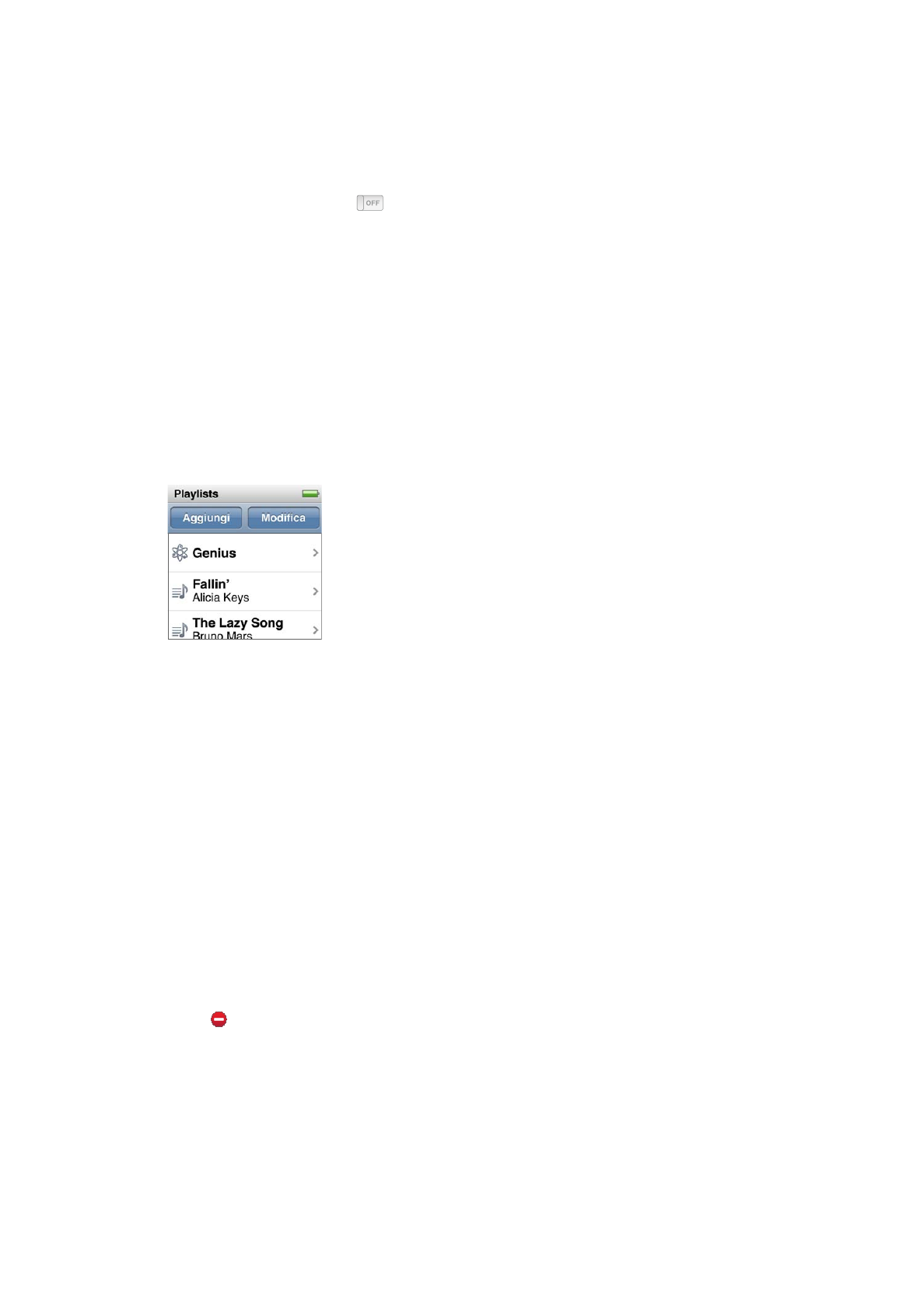
Creare playlist su iPod nano
Puoi creare playlist di brani personali, podcast e audiolibri; oppure puoi usare Genius per creare
playlist Genius, anche quando iPod non è collegato al computer. Le playlist che crei su iPod nano
vengono sincronizzate nuovamente su iTunes quando lo colleghi in un secondo momento.
Creare e modificare playlist
Creare una playlist:
1
Nella schermata Home, tocca Musica, quindi tocca Playlist.
2
Sfiora verso il basso, quindi tocca Aggiungi.
3
Tocca una categoria (Brani, Album, Podcast e così via), quindi tocca gli elementi che desideri
aggiungere.
Tocca Fine solo quando hai aggiunto tutto quello che desideri includere nella playlist.
4
Scorri a sinistra per continuare ad aggiungere contenuti.
Puoi aggiungere contenuti da qualsiasi categoria. Per esempio, puoi mischiare podcast e brani
nella stessa playlist.
5
Quando hai finito, tocca Fine.
La nuova playlist si chiama “Nuova playlist 1” (o “Nuova playlist 2” e così via). Alla successiva sin-
cronizzazione, puoi modificare il titolo in iTunes. Quando esegui nuovamente la sincronizzazione,
viene aggiornato il titolo della playlist su iPod nano.
Rimuovere elementi da una playlist:
1
Tocca Playlist, quindi tocca la playlist che desideri modificare.
2
Sfiora verso il basso, quindi tocca Modifica.
3
Tocca accanto all’elemento che desideri eliminare, quindi tocca Elimina quando l’opzione viene
visualizzata a destra.
4
Quando hai finito, tocca Fine.
Eliminare una playlist:
1
Tocca Playlist.
2
Sfiora verso il basso, quindi tocca Modifica.
27
Capitolo 5
Musica e altri tipi di audio
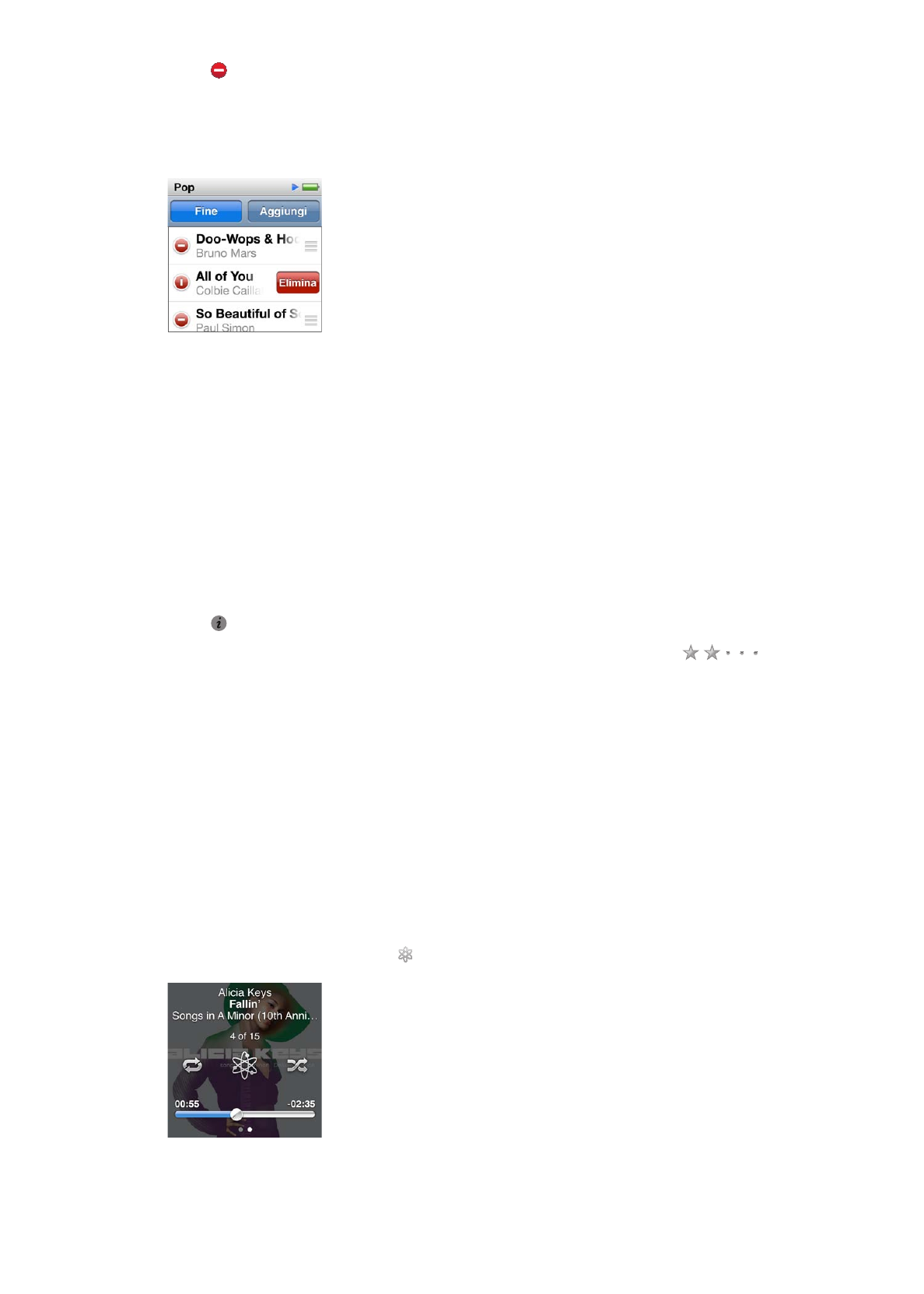
3
Tocca accanto alla playlist che desideri eliminare, quindi tocca Elimina quando l’opzione viene
visualizzata accanto alla playlist.
Se hai toccato la playlist errata, tocca quella che desideri eliminare.
4
Tocca Elimina oppure tocca Annulla, se cambi idea.
5
Quando hai finito, sfiora verso l'alto e tocca Fine (oppure scorri a destra per tornare alla schermata
Home, se decidi di annullare l'eliminazione).
Assegnare punteggi ai brani per creare playlist smart
Puoi assegnare un punteggio a un brano (da zero a cinque stelle) per indicare le tue preferenze
personali. Il punteggio assegnato ai brani su iPod nano viene trasferito su iTunes durante la sin-
cronizzazione. Puoi utilizzare i punteggi dei brani per creare automaticamente playlist smart in
iTunes.
Assegnare un punteggio a un brano:
1
Avvia la riproduzione del brano.
2
Sulla schermata “In riproduzione”, tocca l'illustrazione dell'album.
3
Tocca nell’angolo inferiore destro.
4
Tocca o trascina il dito sul punteggio nella parte superiore dello schermo (
) per asse-
gnare il numero di stelle desiderato.
Creare playlist Genius
La playlist di Genius è una raccolta di brani adatti a essere riprodotti con il brano da te scelto tra
quelli presenti nella libreria. Puoi creare playlist Genius su iPod nano e sincronizzare le playlist
Genius che crei con iTunes.
Genius è un servizio gratuito; tuttavia, per poterlo utilizzare, devi disporre di un account iTunes
Store. Per informazioni su come configurare Genius in iTunes, apri iTunes e scegli Aiuto > Aiuto
iTunes.
Creare una playlist Genius su iPod nano:
1
Riproduci un brano, quindi tocca l'illustrazione dell'album nella schermata “In riproduzione”.
2
Scorri verso sinistra, quindi tocca .
28
Capitolo 5
Musica e altri tipi di audio
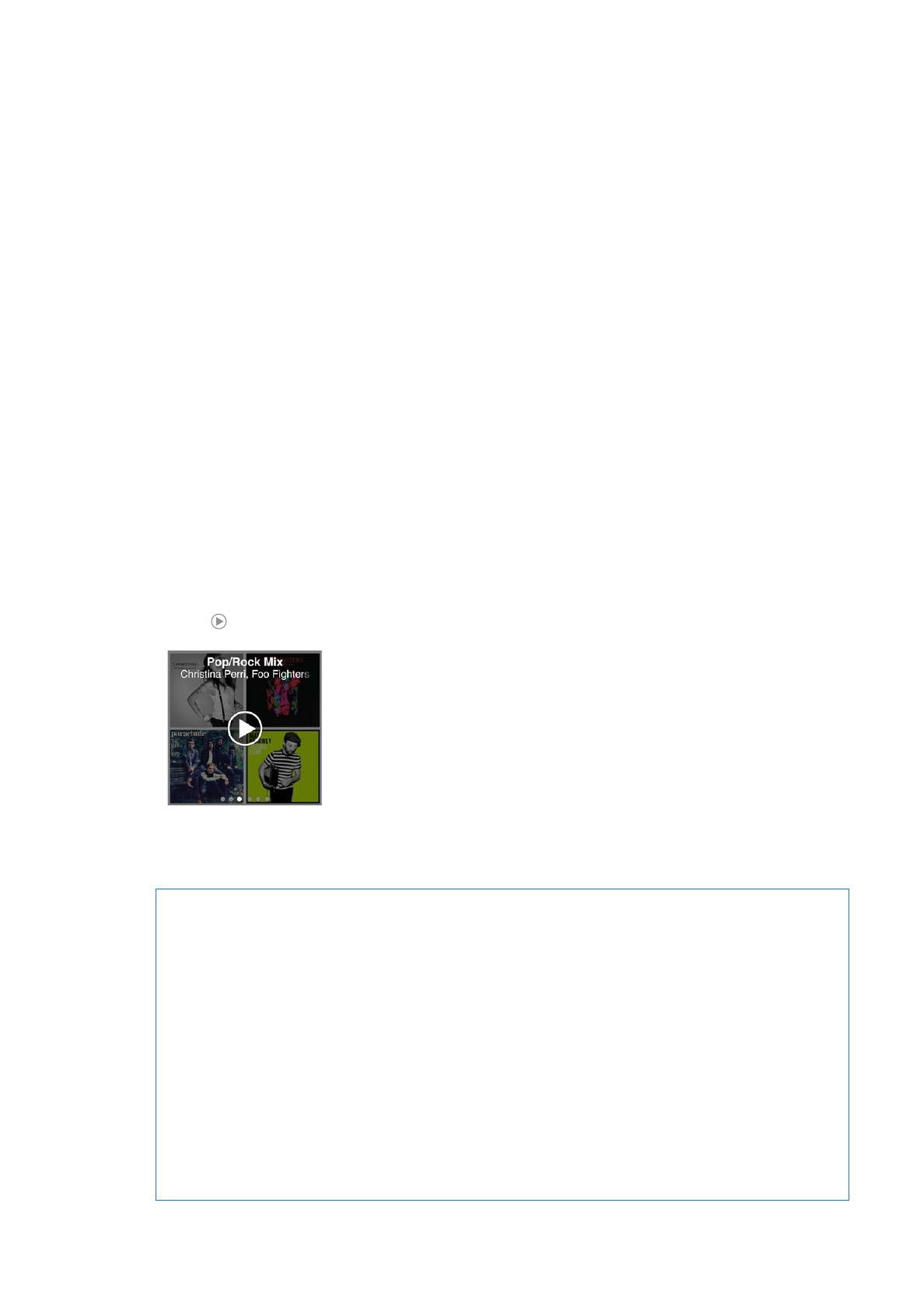
Viene visualizzata la nuova playlist. Se visualizzi uno dei messaggi seguenti:
Non hai attivato Genius in iTunes.
Â
Genius non riconosce il brano selezionato.
Â
Genius riconosce il brano, ma la libreria non contiene almeno dieci brani simili.
Â
3
Sfiora verso l'alto o verso il basso per visualizzare i brani nella playlist.
4
Tocca Salva.
La playlist viene salvata con il titolo del brano e il nome dell'artista del brano utilizzato per creare
la playlist.
Per sostituire la playlist con una nuova playlist basata sullo stesso brano, tocca Aggiorna. Se ag-
giorni una playlist salvata, la nuova playlist sostituisce quella precedente e non sarai in grado di
recuperare la playlist precedente.
Le playlist Genius salvate su iPod nano vengono sincronizzate con iTunes quando colleghi
iPod nano al computer.
Riprodurre mix Genius
iTunes crea automaticamente mix Genius che contengono brani dalla libreria che si abbinano tra
loro nel modo migliore. I mix Genius offrono un ascolto diverso ogni volta che li riproduci.
Riprodurre un mix Genius:
1
Tocca Mix Genius.
2
Scorri a sinistra o a destra per sfogliare i mix Genius. I punti presenti nella parte inferiore dello
schermo indicano il numero di mix Genius presenti su iPod nano.
3
Tocca sul mix Genius che desideri riprodurre.